
Tutorial sweet home 3d kali ini saya akan mencoba membuat atap untuk desain rumah,dimana sebelumnya sudah saya postingkan tentang cara memasang atap default di sweet home 3d,namun saya rasa itu bukan alternatif terbaik untuk mendesain di sweet home 3d.Banyak juga sahabat-sahabat yang bertanya"bagaimana cara memasang atapnya".Baiklah mari kita buat atapnya bersama-sama dengan mengikuti tutorial sederhana ini,tapi sebelumnya software sweet home 3d Anda harus sudah di install plugin-plugin tambahan untuk membuatnya,jika belum silahkan install beberapa plugin melalui file pdf ini DI SINI.
Jika Anda sebelumnya sudah mendesain model rumah serta telah menata furniture-furniturnya namun belum tertutup dengan atap,kali ini saya akan mencoba membuat atap sendiri di sweet home 3d.Pada tutorial sebelumnya telah saya postingkan cara memasang atap default di software ini,tapi saya rasa itu kurang sesuai dengan model yang kita ingiinkan bukan?.Silahkan simak tutorial sederhana di bawah ini,

2.Kemudian buat halaman baru File-New lalu pilih pada menu Creat Wall
3.Buat sebuah bentuk atap yang sesuai dengan model rumah yang Anda buat,misalnya seperti ini,

4.Klik menu Plan-Modify Walls atau klik kanan pada projek area lalu pilih modify walls

5.Pilih warna atau texture yang Anda inginkan untuk atap yang Anda butuhkan pada model rumah yang telah Anda buat,kemudian klik OK
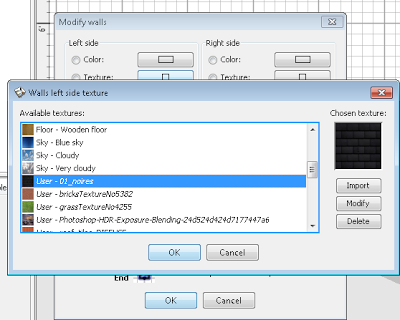
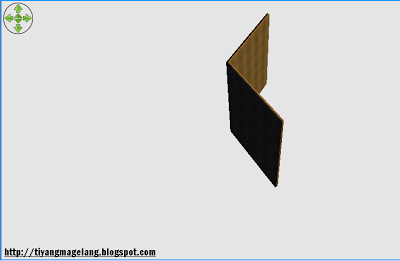
6.Sekarang klik kanan di projek area kemudian pilih Sellect All,lalu klik menu Tools- Copy as new furniture(kalau belum di install plug in,menu tools tidak ada)

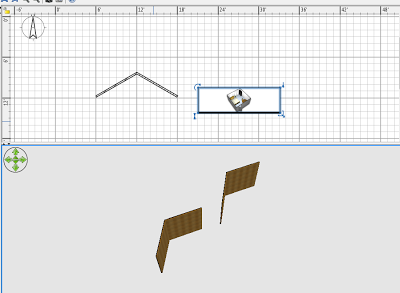
8.Hapus object pertama tadi dan biarkan object Paste

9.Klik menu 3D view-Exsport to OBJ format.Simpan dengan nama atap/terserah asal ingat file yang baru Anda simpan


Atur 4 menu yang berwarna hijau di samping,sesuaikann seperti gambar di bawah ini,klik continue hingga finish

11.Atur posisi atap agar sesuai dengan model yang Anda inginkan
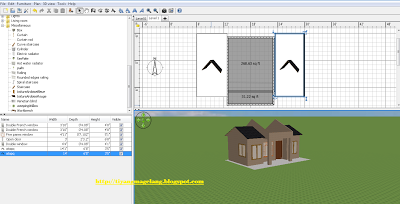
hasil akhir,

Nah itu dulu tutorial sederhana dari saya kali ini,mohon maaf jika saya hanya memakai model yang sederhana dan simpel jadi terlihat sangat mudah membuatnya.Buat Anda yang sedang mempelajari software ini,mudah-mudahan cara memasang atap ini dapat di pahami dan bermanfaat.Untuk tutorial atap berbentuk limas mungkin lain waktu akan saya postingkan.Selamat berkarya.
reposting http://tiyangmagelang.blogspot.com/2013/05/tutorial-sweet-home-3d-cara-membuat-atap.html
gimana gan seumpama di menu gak ada button Tools ???
ReplyDeletegan, itu bayangan atapnya kok gak mau hilang ya?
ReplyDeleteMohon penjelasannya. Trims :)
Dalam menelusuri berbagai artikel yang ada disini saya menemukan content yang menarik dan berguna bagi saya, blog ini ramai pengunjung seperti situs forum yang sudah ternama? salam sukses
ReplyDeletemembuat kolomnya gimana ya bos?
ReplyDeleteMas Bro Haturnuhun...
ReplyDeleteudah berhasil atapnya...
thank you...
Ma Bro Mau Nanya hasil atap yang udah kita bikin, apa bisa disimpen di furniture yang ada?
ReplyDeletemohon penjelasan
haturnuhun...
Menghilangkan bayangannya seperti apa ya mas
ReplyDeleteThx infonya mas Topan, tapi bener kok masih ada bayangannya ya ? walau sudah di klik " infvert Back " dari depan gag keliatan bayangan, tapi begitu diputar dan dilihat dari belakang keliatan mas bayangannya.. jadi ngaruh buat hasilnya.. sejauh ini tutorial di atas Step by step saya ikutin mas.. namun hasil akhirnya masih ada bayangan yang mengganggu bila di lihat dari sisi lain objek..
Deletelumayan membantu gan trimakasih,,
ReplyDelete